

- プラグイン
Export any WordPress data to XML/CSVの使い方※WordPressの記事をExcelにエクスポートするプラグイン
「多くなったWordPressサイトのページをいったん整理したい」
「他のサイトへ引越すページを精査したい」
などの理由で、Excelに記事データを出力(エクスポート)できる便利な「Export any wordpress data to xml/csv」プラグインを紹介します。
投稿記事、固定ページなどをExcelファイルにCSV形式でエクスポートし、表管理することが可能です。
今回の記事を参考にしていただければ、「Export any wordpress data to xml/csv」プラグインの特徴や使い方がわかるはず。ご参考になれば幸いです。
・WordPressセキュリティ診断と27個の対策を解説
・WordPress手動バージョンアップの方法と注意点をプロが解説
・失敗しない!WordPressテーマの変更方法と注意すべきポイント
目次(クリックで飛べます!)
Export any WordPress data to XML/CSVプラグインの特徴
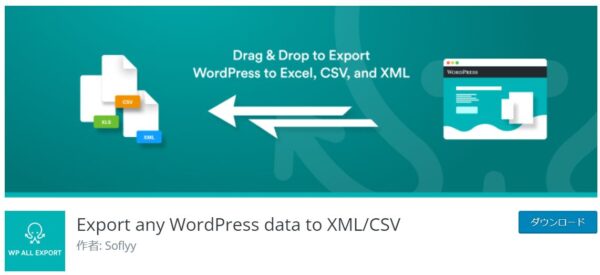
「Export any WordPress data to XML/CSV」を使用すると、WordPressの記事データをExcelで読み込めるCSV形式でエクスポートできるようになります。
※CSVファイルとは、Excel、メモ帳、メールソフト、データベースソフトなどに対応する、閲覧・編集が可能なファイル。
WordPressのデータを他のWordPressに移すとき、過去の記事を整理したいときに役立ちます。
また、姉妹プラグインの「Import any XML or CSV File to WordPress」を使用すれば、出力したデータをスムーズにインポートできます。
つまり、WordPressのデータを他のWordPressサイトへ引越したいときには、「Import any XML or CSV File to WordPress(WP All Import)」と「Export any WordPress data to XML/CSV(WP All Export)を組み合わせて使用すると、非常に便利です。
Export any WordPress data to XML/CSVプラグインのインストール手順や設定方法
Export any wordpress data to xml/csvのインストール方法を説明していきます。
まずはWordPressの管理画面サイドメニューにある「プラグイン」>新規追加へ進みます。
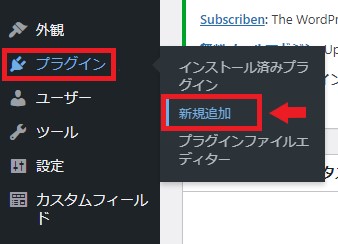
まずはプラグインを「今すぐインストール」をクリックし「有効化」します。
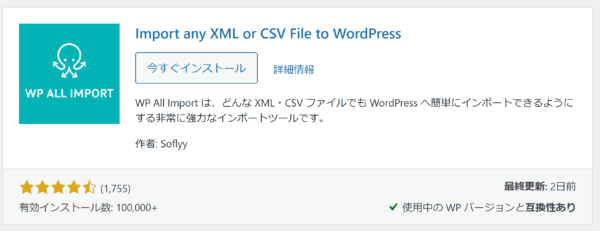
有効化した後に、WordPressの管理画面サイドメニューから「すべてエクスポート」を選択します。
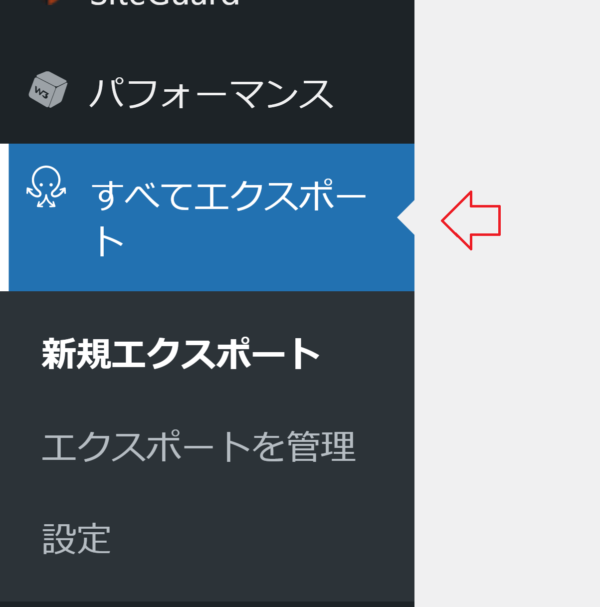
「投稿タイプを選択」をクリックしましょう。
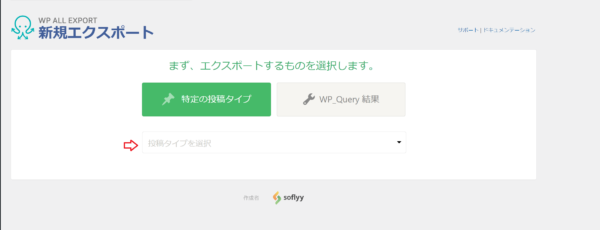
エクスポートするデータを選択します。
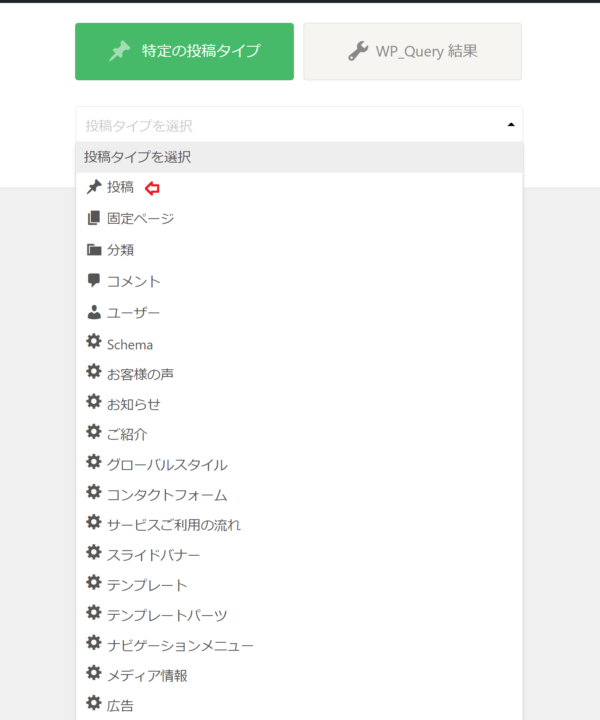
「エクスポートファイルをカスタマイズします。」を選択しましょう。
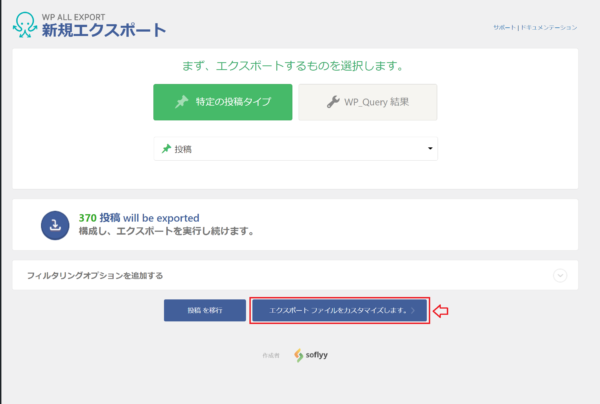
エクスポートされる情報が一覧で表示されます。
エクスポートする項目は「フィールドを追加」から追加できます。次に「続行」を選択しましょう。
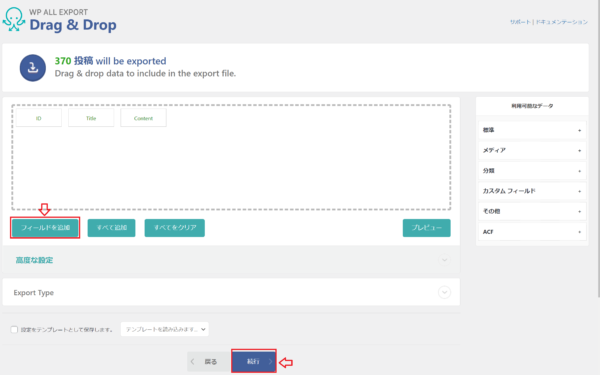
日本語データが含まれていると文字化けするので「エクスポートファイルにBOMを含める」にチェックを入れておきます。
最後に「エクスポートの確認&実行」を選択しましょう。
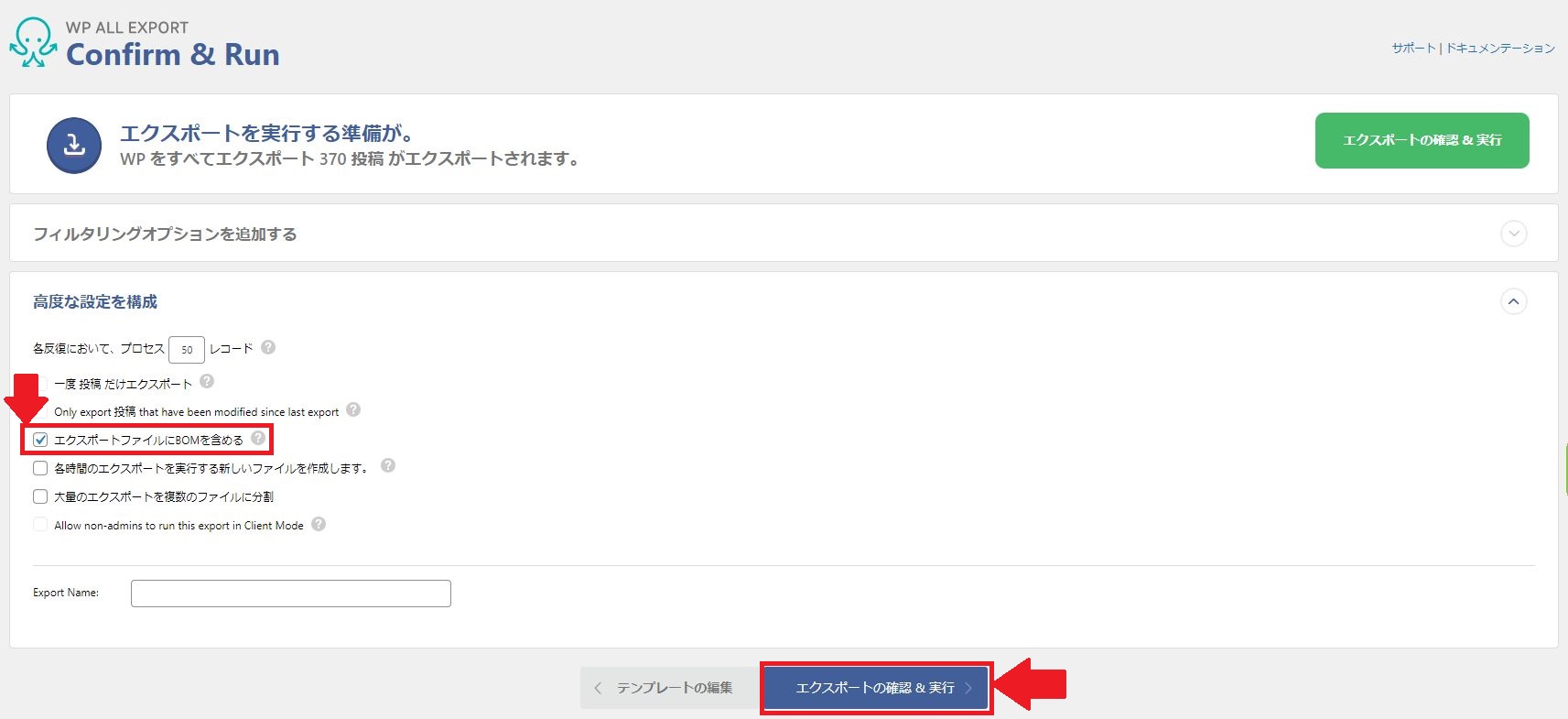
エクスポートが開始されます。
エクスポートしたデータをダウンロードするには、Click to DownloadのCSVを選択します。
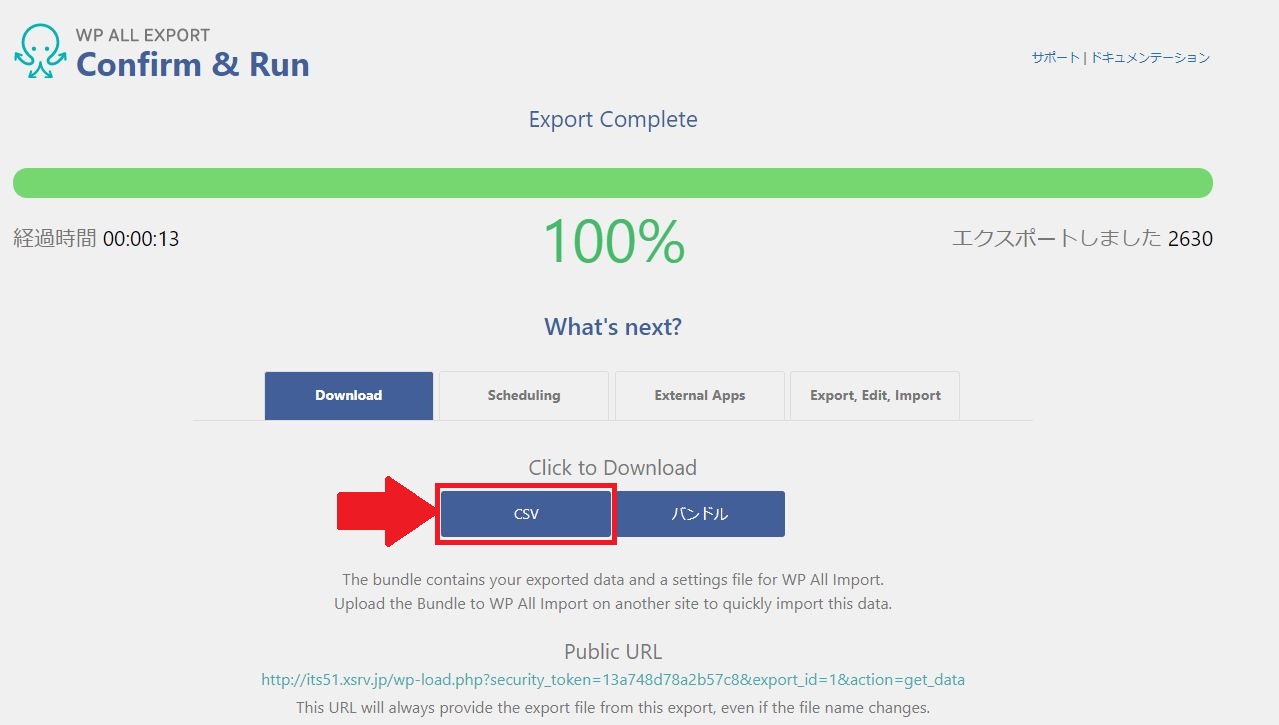
まとめ
ここまでExport any wordpress data to xml/csvについて解説してきました。
Export any wordpress data to xml/csvを使うと、WordPressの記事データをXML形式、CSV形式に変換してExcelファイルに出力することができます。
データを他のサイトに引越したいとき、過去の記事を整理したいときに、活躍してくれるプラグインです。
「Export any wordpress data to xml/csv」はインストール数も多く、ユーザーの評価も高いのでぜひ活用してみてくださいね。
また、データ移行だけでなくサイト全体のバックアップも定期的に取得しておくと安心です。
具体的な方法については下記の記事をご覧ください。
・WordPressセキュリティ診断と27個の対策を解説
・WordPress手動バージョンアップの方法と注意点をプロが解説
・失敗しない!WordPressテーマの変更方法と注意すべきポイント
この記事を書いた人
サイト引越し屋さん編集部
日本で最も利用されているサーバー移転&保守代行サービス『サイト引越し屋さん』の中の人です。 サイト引越しに関わる技術情報をはじめ、WordPressやその他のWebサービスに関するノウハウを発信しています。 全日本SEO協会所属。
本サイトにてご提供している情報については、最新かつ正確な情報を提供するよう努力していますが、情報の正確性や完全性を保証するものではございません。また、コンテンツには一部プロモーションが含まれております。本サイトの情報を利用することによって生じたいかなる損害に対しても、当社は責任を負いかねます。情報をご利用される際は、ご自身の判断と責任において行っていただきますようお願い致します。










